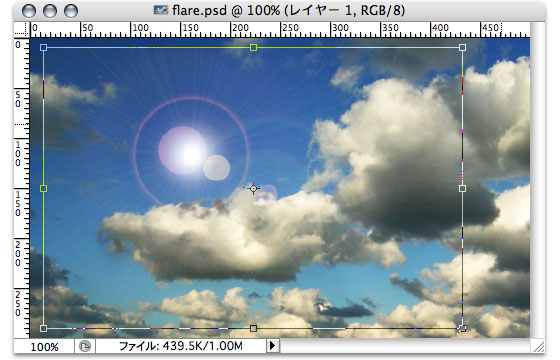逆光レイヤーをつくろう
Illustratorのフレアツールをレイヤーに書き出そう
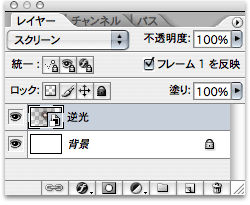
Photoshopのユニークなフィルタ機能のひとつに「逆光」フィルタがあります。この「逆光」フィルタがレイヤーとして分離できたらいいのに。と思うことも多いでしょう。
対応アプリケーション: Illustrator + Photoshp (Painter)
Step.01
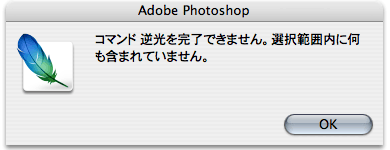
Photoshopで、「逆光」フィルタを使うとき、選択範囲内にピクセル情報がないと、フィルタが適用できません。
そのため、「逆光」フィルタを利用して、太陽の光を可搬性のあるレイヤーとして作成する際に、これまで制限がありました。
しかし、これを簡単に解決する方法があります。
Step.02
Illustrator 10以上に搭載された「フレアツール」を利用してフレアを描きます。
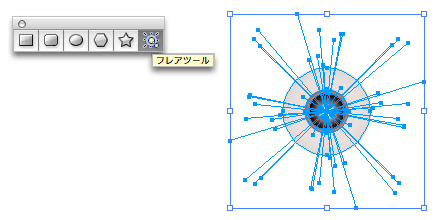
Painterで読み込ませるためには、このIllustratorファイルをPhotoshop(.psd)形式に書き出すだします。レイヤーを保持するよう注意しましょう。
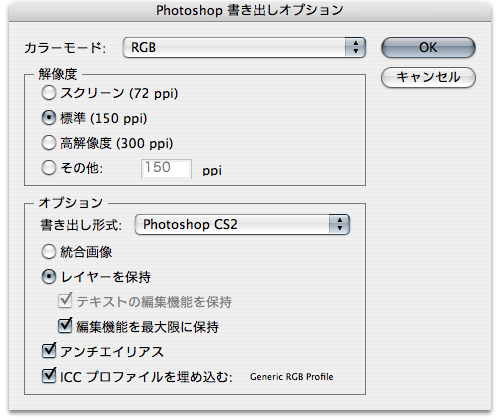
Photoshopに読み込ませるためには、とくに書出しの手順は必要ありません。Illustratorからのドラッグ&ドロップ、あるいはコピー&ペースとなどで問題ありません。
Step.03
書き出したファイルを、Painter、Photoshopでも、どちらでも好きなアプリケーションで読み込みます。ここではPhotoshopを例にして紹介します。
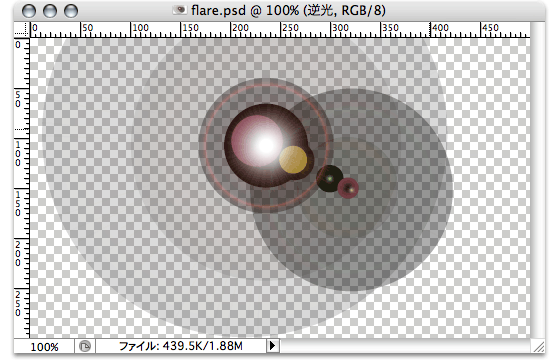
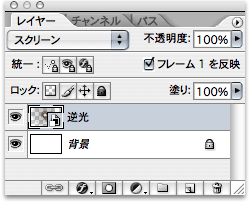
読み込まれたファイルそのままでは、逆光状態にはなっていません。レイヤーの合成モードを「スクリーン」に変更するようにしてください。これは、IllustratorからPhotoshopへのドラッグ&ドロップでコピーした場合でも同様です。
Step.04
これで「逆光」レイヤーの完成です。 サイズや透明度の調整も自由自在。PNG形式などに書き出せばFlashアニメーションへの転用もできます。